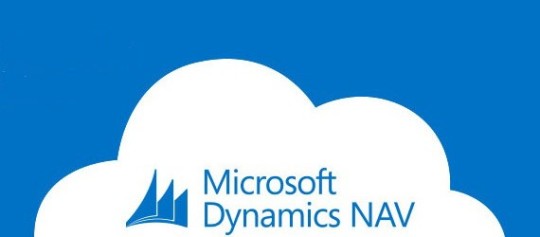
Seguro que se te ha dado la circunstancia de requerir acceso a NAV con el cliente Web desde algún equipo sin acceso a Internet, por ejemplo en entornos de alta rotación de usuarios o con turnos de noche, donde muchas veces se limita por directivas de seguridad.
Me ha parecido interesante este post de Gedas Busniauskas, publicado en el blog del equipo de Microsoft Dynamics NAV, donde se explica paso a paso como configurar nuestro entorno para que esto funcione.
Como sabes, el Cliente Web de Microsoft Dynamics NAV 2015 es un sitio web que tu despliegas, donde los usuarios pueden acceder desde cualquier navegador, y como decía no siempre tienen acceso a Internet. Entonces, ¿cómo puedo configurarlo para que no requiera su funcionamiento de que se tenga acceso a Internet? Bien, tienes que hacer algunos cambios en la configuración de Internet Information Services (IIS). Estos son los pasos:
1. Descarga estos 2 ficheros:
- https://ajax.aspnetcdn.com/ajax/jquery/jquery-1.9.1.min.js
- https://ajax.aspnetcdn.com/ajax/jquery.ui/1.10.2/jquery-ui.min.js
2. Abre el Administrador de IIS, busca la instancia de “Microsoft Dynamics NAV 2015 Web client” que quieres modificar, expándela, y haz “click-derecho” sobre la carpera “Resources”, y haz click en “Explorar”.
3. Copia tus ficheros descargados localmente “jquery-1.9.1.min.js” y “jquery-ui.min.js” a la carpeta “Resources“.
4. En el Explorador de Windows, navega hasta la carpeta WebClient, y abre con Notepad el fichero “default.master”.
5. Busca y localiza la siguiente línea:
<Web:NoScriptControl runat=“server” NoScriptTargetPage=“DisabledJavaScript.aspx”/>
Despúes de esta línea, añade estas 2 líneas adicionales:
<script src=“Resourcesjquery-1.9.1.min.js” type=“text/javascript”> </script>
<script src=“Resourcesjquery-ui.min.js” type=“text/javascript”> </script>
Quedaría algo como esto:
…
<body class=“v4master” scroll=“no” id=“formBody”>
<Web:NoScriptControl runat=“server” NoScriptTargetPage=“DisabledJavaScript.aspx”/>
<script src=“Resourcesjquery-1.9.1.min.js” type=“text/javascript”> </script>
<script src=“Resourcesjquery-ui.min.js” type=“text/javascript”> </script>
<form id=“aspnetForm” runat=“server”>
<asp:ScriptManager runat=“server” EnablePartialRendering=“false”/>
<asp:ContentPlaceHolder ID=“BodyPlaceHolder” runat=“server” ClientIDMode=“Static”></asp:ContentPlaceHolder>
<asp:ContentPlaceHolder ID=“PHM” runat=“server” ClientIDMode=“Static”></asp:ContentPlaceHolder>
</form>
…
6. En el cliente Windows de Dynamics NAV, abre la página “Complementos de control” (Control Add-ins).
7. Selecciona Microsoft.Dynamics.Nav.Client.BusinessChart, y dale a Exportar.
8. Graba localmente el fichero Zip y descomprimelo.
9. Abre el fichero manifest.xml y busca el tag ScriptUrl:
<ScriptUrl>https://ajax.aspnetcdn.com/ajax/jQuery/jquery-1.9.1.min.js</ScriptUrl>
Cambia la línea con lo siguiente:
<ScriptUrl>Resources/jquery-1.9.1.min.js</ScriptUrl>
10. Vuelve a comprimir en Zip la carpeta y desde NAV dale a Importar desde la página de Complementos de control.
11. En el Administrador de IIS, reinicia el sitio de Dynamics NAV Web Client.
Ten en cuenta que después de estos cambios, esta instancia de Dynamics NAV Web Client ya no será capaz de acceder a las últimas versiones de los 2 query scripts.
Bueno, espero que os sea de utilidad!!
Salu2 😉

